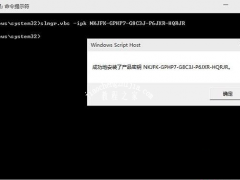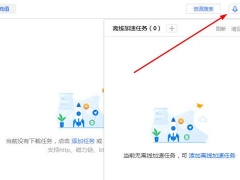TC Games怎么配合OBS直播 主播必看教程
TC Games是款可以连接手机和电脑的投屏软件。手游主播们可以通过这款软件将自己手游直播投屏到电脑上,配合OBS直播软件。如果你还不知道怎么配合OBS的话看这里。
方法介绍:
1、首先开始设置直播参数,点击“文件” – “设置”,“通用”设置如下图。
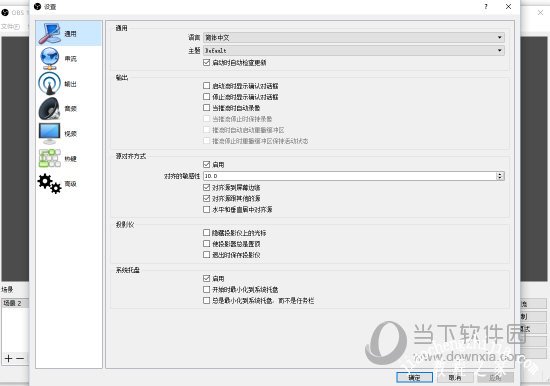
2、然后设置“串流”,首先进入自己的直播间网页,点击“推流码”,会得到rtmp地址和直播码,将rtmp地址复制,粘贴到“串流”中的“URL”栏中,然后将直播码复制,粘贴到“串流”中的“流密钥”中。
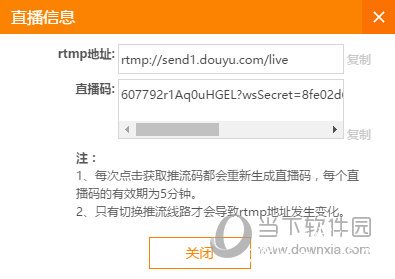
3、设置“输出”,将“输出模式”切换为简单,“视频比特率“结合自己的带宽情况进行设置(上传带宽等于2M的用户,码率可设置2000,上传带宽高于2M的用户,可设置2500-3000,低于2000码率视频会比较模糊,“编码器”设置为“软件(X264)”,“音频比特率”设置为128即可。

4、设置“音频”,“采样率”设置为44.1khz,桌面音频设备和麦克风设备根据自己的电脑声卡设置。(配合TC Games专用的THA传音器效果更佳)
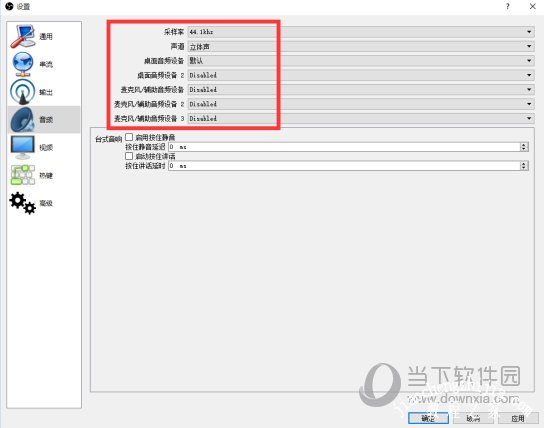
5、设置“视频”,“缩放过滤器”设置为“lanczos - 32个样本”,“FPS值”设置为25即可,这样设置就全部完成啦,点击确定。
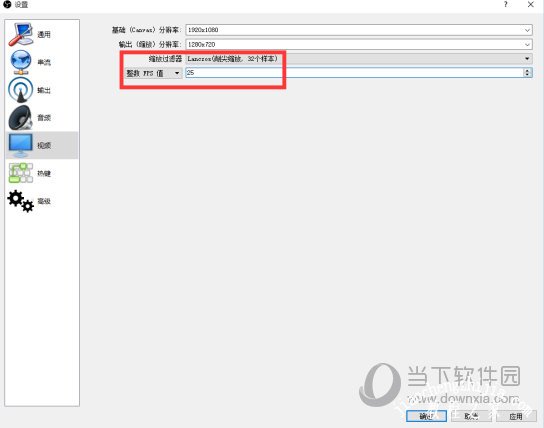
6、离直播就剩最后一步了,我们开始添加一个场景,然后在来源中添加“窗口捕获”,“窗口”下拉列表中选择TC Games投屏的程序: [tc_games.exe]: TC Games 此时OBS中就开始显示手机画面啦。
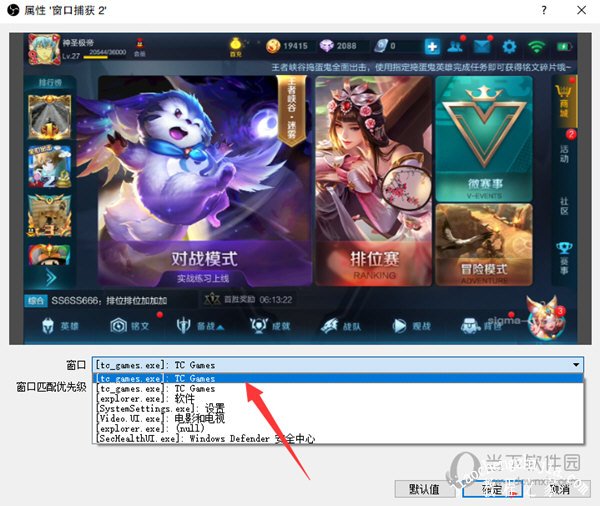
7、然后在手机上打开需要直播的手游,这时OBS中就显示你的游戏画面啦,鼠标右键OBS直播窗口,“变换”中选择“拉伸到全屏”(Ctrl + S)或“比例适配屏幕”(Ctrl + F),然后点击“开始串流”,直播就已经开始啦!
好了,以上就是TC Games配合OBS直播方法。如果你想在电脑上直播手机游戏的话就用小编的这个方法吧。